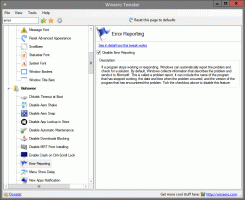كيفية Sideload Apps في نظام Windows 11 الفرعي لنظام Android من ملف APK
إليك كيفية تحميل التطبيقات من ملف APK في نظام Windows 11 الفرعي لنظام Android (WSA). قامت Microsoft أخيرًا بإتاحة WSA للاختبار العام. بالإضافة إلى مصدر تطبيق Amazon Store ، يمكنك تحميل تطبيقات Android بشكل جانبي.
نظام Windows الفرعي لنظام Android هي أحدث ميزة في Windows 11 تتيح للمستخدم تشغيل تطبيقات Android الأصلية مباشرة على سطح المكتب. هذا ممكن بفضل طبقة افتراضية تنفذ برنامج Android الأساسي المستند إلى AOSP.
وهي مسؤولة عن دعم أجهزة الإدخال والصوت واتصالات الشبكة وتسريع الأجهزة. بفضل ذلك ، فإنه يوفر أداءً مذهلاً للألعاب. كما يسمح بلعب ألعاب متعددة اللاعبين واستخدام تطبيقات الشبكة. في نفس الوقت فهو خفيف على موارد النظام ، حيث يقوم WSA بتحميل مكوناته عند الطلب.
حاليًا ، يمكنك فقط تثبيت التطبيقات من Amazon Store الذي يظهر بمجرد تثبيت نظام Windows الفرعي لنظام Android. والعكس صحيح ، يؤدي تثبيت تطبيق Amazon من متجر Microsoft إلى تنشيط نظام Windows الفرعي لنظام Android.
ومع ذلك ، فإن المشكلة هنا في أن قائمة التطبيقات المتاحة محدودة للغاية. دخلت Microsoft في شراكة مع Amazon واختاروا معًا 50 تطبيقًا يضمن العمل في WSA. ليس الكثير للاختيار من بينها.
لحسن الحظ ، يمكنك تحميل تطبيقاتك المفضلة من ملفات APK ومنحها حياة جديدة في بيئة Windows 11. إليك الطريقة.
Sideload Apps في نظام Windows الفرعي لنظام Android من ملفات APK
- قم بتنزيل ملف APK لتطبيق Android الذي تريد تشغيله. يجب عليك استخدام مصادر موثوقة مثل APKPure أو APKMirror.
- الآن ، قم بتنزيل أدوات منصة Android.
- استخرج محتويات ملف منصة أدوات أرشفة في أي مجلد من اختيارك ، على سبيل المثال c: \ adb.
- قم بتشغيل تطبيق Amazon Store لتسخين WSA وتشغيل طبقة الشبكة الخاصة به.
- الآن ، قم بتشغيل نظام Windows الفرعي لإعدادات Android من قائمة ابدأ.
- قم بتشغيل وضع المطور تبديل الخيار. لاحظ خط الاتصال الخاص بـ adb الذي يظهر.
- افتح ويندوز طرفية إلى ملف تعريف موجه الأوامر واكتب
cd c: \ adb. قم بتصحيح المسار إلى Android Platform Tools إذا لزم الأمر واضغط يدخل. - اكتب الأمر
ربط adbحدد عنوان IP الذي سجلته. صحافة يدخل وتجاهل أي رسالة خطأ في المصادقة.. - الآن ، اكتب الأمر
adb install apk full \ مسار \ إلى \ file.apkوتوفير المسار الكامل للعبتك أو ملف APK للتطبيق الذي تريد تحميله بشكل جانبي. - بمجرد انتهاء Windows 11 من تثبيت التطبيق ، سيظهر في قائمة ابدأ.
انتهيت!
يمكنك الآن فتح قائمة ابدأ وتشغيل التطبيق الجانبي كالمعتاد. يجب أن يكون قادرًا على تشغيل الأصوات وإجراء اتصالات بالإنترنت ، كما لو تم تثبيته من متجر أمازون.
ومع ذلك ، ضع في اعتبارك أن WSA لا يزال عملاً قيد التقدم وقد يكون به مشكلات في التوافق. قد تفشل بعض التطبيقات في البدء أو التعطل أو العمل بشكل غير متوقع. تظهر بعض التطبيقات نافذة فارغة فقط.
كن حذرًا عند تنزيل APK من مصادر غير موثوق بها. APKPure و APKMirror. هي مواقع معروفة للاستيلاء على مثل هذه الملفات. ربما سمع المستخدمون الروس عن 4PDA. ولكن على الإنترنت ، هناك مجموعة من المواقع التي تعيد توزيع ملفات APK الضارة لنظام التشغيل Android. لذا اختر ما تقوم بتنزيله بعناية.